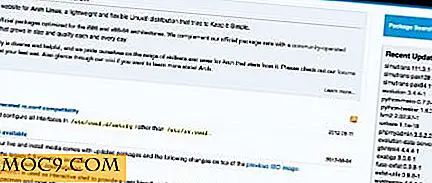Så här anpassar du din Macs låsskärm
Är du uttråkad med din Macs standardlåsskärm? Letar du efter ett snabbt sätt att anpassa det? Jag älskar min Mac och föredrar den till min Windows-dator, men låsskärmen är en av mina minst favorit saker; Jag föredrar låsskärmen på Windows 8.
Varför? Främst för att det är anpassningsbart; Du kan ändra bakgrunden och välja vilka snabba meddelanden som ska visas. Du kan till exempel se styrkan på din WiFi-signal och se hur många nya e-postmeddelanden du har. Du kan även få en glimt av en kommande händelse.
Jag önskar ofta att Mac-låsskärmen var lika anpassningsbar som en Windows 8, och tack vare Lock Screen Plus kommer den ganska nära! Lock Screen Plus är ett "säkert och vackert låsskärmsprogram kombinerat med en väderprognos." Så här fungerar det.
1. Lock Screen Plus är tillgänglig i Mac App Store för bara $ 0.99. Efter installationen och körningen av appen för första gången, klicka på menyraden och välj "Inställningar".

2. Det finns tre flikar i fönstret Inställningar, som alla är ganska självförklarande.
- Allmänt - Välj att öppna programmet vid inloggning, lås din Mac innan du lägger dig, ställ in lås snabbtangenten, visa / dölja menyradikonen, använd svart eller guldikonen, välj en låsanimering och välj när du automatiskt låser skärmen (i minuter eller timmar).
- Utseende - Välj ett tema (det finns 18 att välja mellan), se en levande förhandsgranskning av ditt tema, ställa in tidsformat, välj ett lås / låsa upp ljud, anpassa låstexten och anpassa väderavsnittet (plats, källa, skala av temperatur).
- Säkerhet - Välj en upplåsningsmetod (tangentbord, styrplatta och / eller mus), välj att kräva ett lösenord för att låsa upp skärmen och / eller ett lösenord för att öppna Inställningar och ställa in lösenordet om du väljer att kräva ett lösenord för någon av dessa.

3. Varje upplåsningsmetod har sin egen funktionalitet:
- Tangentbord - Dra tangenterna på tangentbordet i vilken riktning som helst (eller håll ner en tangent) för att låsa upp skärmen.
- Styrplatta - Dra åt styrplattan i vilken riktning som helst för att låsa upp skärmen - en eller två fingrar.
- Mus - Vänster-klicka med musen eller styrplattan för att låsa upp skärmen.

Det är allt. Det tar bara några minuter att få en vacker ny låsskärm. Jag älskar Metro-temat eftersom det ser ut som Windows 8. Men jag använder för närvarande det vackra Lake Orr-temat.
Vilket tema använder du?